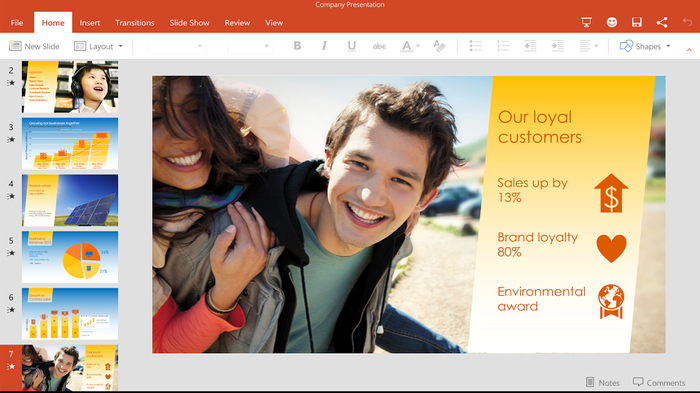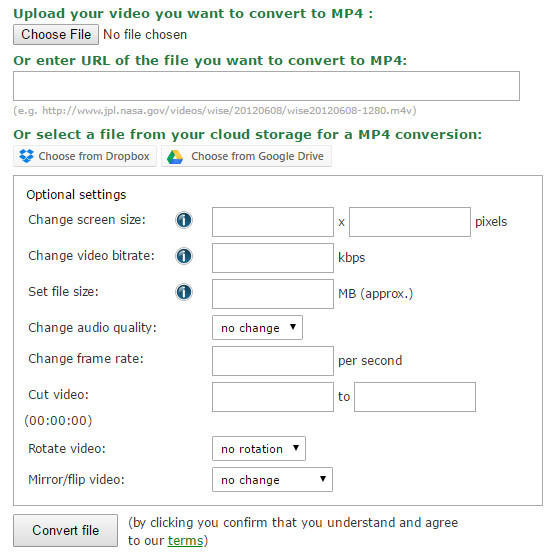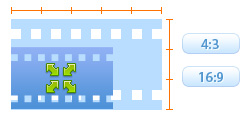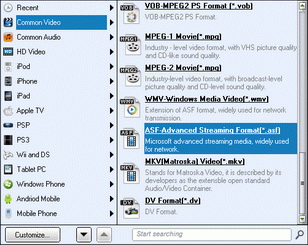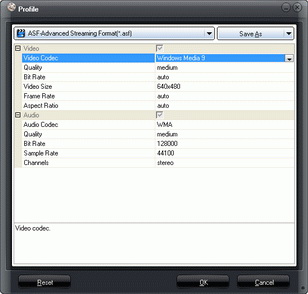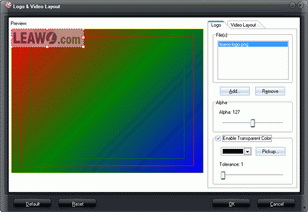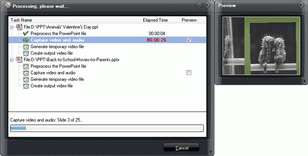I« J'ai préparé un fichier PowerPoint pour un rendez-vous, mais je souhaite le consulter avant de me rendre à la conférence sur mon lecteur MP4. Je sais que je dois convertir PowerPoint en MP4 vidéo avant de pouvoir afficher du contenu PowerPoint sur un lecteur MP4 lors de vos déplacements. ! »
PowerPoint a joué un rôle très important dans nos activités quotidiennes, dans la formation et dans l'apprentissage. Il combine plusieurs éléments en un seul, comme une image, un texte, une narration, etc., offrant aux utilisateurs une grande facilité pour afficher leurs idées ou leurs connaissances. Pour ouvrir PowerPoint, vous devez adopter l'application de visualisation PowerPoint, ce qui a entraîné des inconvénients, car de nombreux appareils n'ont pas d'application de visualisation PowerPoint prédéfinie. C'est une excellente solution pour convertir PowerPoint en vidéo MP4, car la vidéo MP4 est acceptée par presque tous les appareils portables et lecteurs multimédias. En convertissant PowerPoint en vidéo MP4, vous pouvez alors visualiser librement PowerPoint sur n'importe quel lecteur ou périphérique.
Si vous cherchez une solution pour convertir PowerPoint en vidéo MP4, ce guide est un endroit à ne pas manquer. 3 manières différentes de convertir PowerPoint en vidéo MP4 à l'aide d'un logiciel de conversion différent, PowerPoint en MP4.
Partie 1 : Convertir PowerPoint en MP4 dans Microsoft PowerPoint
En fait, si vous souhaitez convertir PowerPoint en vidéo MP4, vous n'avez pas besoin d'utiliser un logiciel tiers de conversion PowerPoint en MP4. L'application Micorosft PowerPoint elle-même peut servir de logiciel gratuit, de convertisseur de PowerPoint en MP4 , pour vous aider à convertir PowerPoint en MP4 gratuitement, sans aucune perte d'éléments PowerPoint. Microsoft PowerPoint 2010 et versions ultérieures ont une option « Créer une vidéo » qui vous permet d'enregistrer des fichiers PowerPoint en MP4 ou WMV.
Les étapes ci-dessous vous montrent comment convertir PowerPoint en MP4 gratuitement dans l'application Microsoft PowerPoint:
- Ouvrez votre fichier PowerPoint.
- Cliquez sur le menu « Fichier » puis accédez à l'onglet « Exporter ».
- Cliquez sur l'option « Créer une vidéo ».
- Sous la sous-page « Créer une vidéo », définissez la résolution, le minutage, la narration et la durée des diapositives.
- Après ces paramètres, cliquez sur « Créer une vidéo ».
- Dans la nouvelle fenêtre « Enregistrer sous », renseignez le paramètre « Nom de fichier » et sélectionnez MP4 comme format de sortie dans la zone « Enregistrer sous ». Pendant ce temps, définissez un dossier comme répertoire de sortie pour enregistrer la vidéo MP4 en sortie.
- Enfin, cliquez sur le bouton « Enregistrer » pour convertir PowerPoint en MP4 dans l'application PowerPoint.
Partie 2: Convertir PowerPoint en MP4 en ligne avec convertisseur gratuit PowerPoint en MP4 en ligne
L'autre solution pour convertir PowerPoint en vidéo MP4 consiste à adopter gratuitement le convertisseur PowerPoint en MP4 en ligne. Semblable à Microsoft PowerPoint, un convertisseur PowerPoint en MP4 en ligne peut également vous aider à convertir PowerPoint en vidéo MP4 sans aucune perte. Convertisseur PowerPoint en MP4 en ligne est un convertisseur PowerPoint en MP4 gratuit qui pourrait vous aider à convertir PowerPoint en vidéo MP4 facilement, un par un.
Vous pouvez vérifier les étapes ci-dessous pour savoir comment convertir PowerPoint en MP4 gratuitement en ligne avec ce logiciel gratuit de convertir PowerPoint en MP4:
- Ouvrez ce convertisseur en ligne PowerPoint en MP4.
- Cliquez sur le bouton « Sélectionner Fichier » pour télécharger un fichier PowerPoint à partir de votre ordinateur. Vous pouvez également ajouter des fichiers PowerPoint à convertir de vidéos Dropbox ou Google Drive en vidéos MP4.
- Renseignez les « Paramètres facultatifs », y compris : débit binaire, rapport de format, qualité, résolution, etc.
- Cliquez sur le bouton « Convertir Fichier » pour convertir PowerPoint en MP4 en ligne gratuitement.
- Après la conversion, votre fichier PowerPoint converti sera automatiquement téléchargé sur votre ordinateur au format MP4.
- Pour rechercher et ouvrir le fichier PowerPoint téléchargé (maintenant au format vidéo MP4), ouvrez le répertoire par défaut pour enregistrer le téléchargement du navigateur.
Partie 3: Convertir PowerPoint en MP4 avec le Convertisseur de PowerPoint en MP4 de l'ordinareur
Microsoft PowerPoint et le convertisseur PowerPoint en MP4 en ligne sont puissants et pratiques pour la conversion PowerPoint en MP4. Cependant, ils ont évidemment un inconvénient commun : ils ne prennent pas en charge la conversion vidéo par lots de PowerPoint à MP4. Pour convertir PowerPoint en vidéo MP4 en lot, vous devez utiliser PowerPoint à Vidéo Pro de Leawo, un programme professionnel de conversion de PowerPoint en vidéo qui vous permet de convertir PowerPoint en MP4 et plus de 150 autres formats vidéo pour presque tous les lecteurs et périphériques multimédias.


PowerPoint à Vidéo Pro
☉ Prise en charge de PowerPoint 2000/2002/2003/2007/2010/2013.
☉ Supporte tous les formats PPT : PPT, PPTX, PPTM, PPS, PPSX, POT, POTX, POTM.
☉ Ajustez les paramètres vidéo et audio des fichiers de sortie.
☉ Personnaliser les fichiers PowerPoint comme : insérer une musique de fond / filigrane, définir la transition, narration en temps réel.
$44.95
Pourquoi choisir un convertissuer PowerPoint en Vidéo Pro de Leawo :
Le guide suivant vous montrera les étapes détaillées comment convertir PowerPoint en vidéo MP4 avec ce convertisseur PowerPoint en MP4.
Étape 1: Importer des fichiers PowerPoint
Exécutez convertissuer PowerPoint en Vidéo Pro de Leawo sur votre ordinateur et vous verrez un simple tutoriel sur l'utilisation de ce logiciel dans le panneau de traitement gauche de l'interface principale. Cliquez sur le bouton « Ajouter » pour ajouter des fichiers PowerPoint au logiciel.
Étape 2: Définir le format de sortie
Après avoir ajouté la présentation, l'écran d'aperçu affiche les fichiers PowerPoint. Cliquez sur la flèche de la liste déroulante « Profil » pour sélectionner MP4 dans le groupe « Vidéo commune » comme format de sortie. Cliquez sur « Ouvrir » à côté de la « Sortie » pour sélectionner un dossier sur votre ordinateur comme répertoire de sortie pour enregistrer la vidéo convertie.
Étape 3: Ajustez les paramètres vidéo et audio
Si vous le souhaitez, vous pouvez appuyer sur le bouton « Paramètres » pour régler le codec vidéo, le débit binaire, la taille de la vidéo, le format de l'image, la fréquence d'images, le codec audio, le canal, etc. (facultatif).
Étape 4: Personnaliser les fichiers PowerPoint
(Facultatif) Vous pouvez cliquer sur le bouton « Personnaliser » pour modifier les fichiers PowerPoint : définir le temps de transition PPT, ajouter une musique de fond PPT, régler l'effet audio, modifier le rapport de format, appliquer un filigrane, etc.
Étape 5 : Convertir PowerPoint en vidéo MP4
Après tous les paramètres, cliquez sur le bouton « Convertir » en bas à droite pour convertir PowerPoint en vidéo MP4 sur votre ordinateur. Vous pouvez voir l'ensemble du processus de conversion vidéo PowerPoint en MP4 sur le panneau de conversion.
Vidéo de démonstration sur comment convertir PowerPoint en vidéo MP4
Partie 4 : Tableau de comparaison
Les 3 méthodes vous aident à convertir PowerPoint en vidéo MP4, mais elles diffèrent beaucoup par leurs détails. Nous avons rassemblé un tableau de comparaison pour vous faire connaître leurs avantages et leurs inconvénients, afin de vous aider à choisir celui que vous devriez choisir.
| Caractéristiques | Convertisseur PowerPoint en AVI en ligne | Microsoft PowerPoint | PowerPoint à Vidéo Pro de Leawo |
| Convertir PowerPoint en MP4 |                          |
                         |
                         |
| PPT, PPTX, PPTM, PPS, PPSX, POT, POTX, POTM |                          |
                         |
                         |
| PowerPoint 2000/2002/2003/2007/2010/2013 |                          |
                         |
|
| Convertir PowerPoint en MP4, AVI, FLV, MKV, MPEG, WMV, etc. | MP4 seulement | seulement MP4 et WMV |                          |
| Convertir PPT en FLAC / WAV |                          |
||
| Télécharger et installer |                          |
                         |
|
| Définir la résolution vidéo de sortie |   |
                         |
                         |
| Ajuster les paramètres vidéo et audio |                          |
                         |
|
| Définir le temps de transition PPT/td> |                          |
||
| Ajouter une musique de fond PPT |                          |
||
| Ajuster l'effet audio |                          |
||
| Changer les proportions |                          |
||
| Appliquer un filigrane |                          |
||
| Conversion vidéo par lots de PowerPoint en MP4 |                          |
||
| Connexion Internet |                          |
                         |
|
| Stabilité | Faible | Haute | |
| Vitesse de conversion | Lent | Haute | |
| Taux de réussite de la conversion | Faible, parfois même échoué | 100% de succès | 100% de succès |